如何用Pr给图片添加字幕
Pr是一款功能强大的视频、图片编辑软件,有些用户不知道如何用Pr给图片添加字幕,接下来小编就给大家介绍一下具体的操作步骤。
具体如下:
1. 首先第一步打开电脑中的Pr软件,导入需要编辑的图片,根据下图箭头所指,将图片拖动到右侧时间轴窗口。


2. 第二步根据下图箭头所指,依次点击【文件-新建-字幕】选项。


3. 第三步打开【新建字幕】窗口后,根据下图箭头所指,点击【确定】选项,接着双击【字幕】图标。

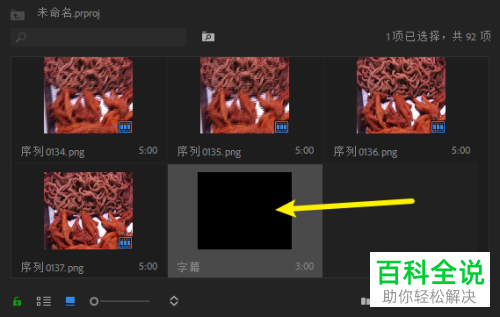
4. 第四步在弹出的窗口中,根据下图箭头所指,按照需求输入字幕文本,并设置字幕颜色、字体等等。


5. 第五步点击项目窗口中的【>>】图标,在弹出的菜单栏中选择图片所在项目,接着根据下图箭头所指,将【字幕】拖动到右侧图片上方。

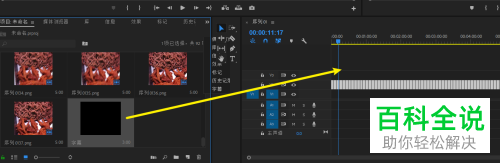
6. 第六步根据下图箭头所指,成功在图片中添加字幕,按照需求调整字幕位置。


7. 最后如果想要取消字幕背景框,根据下图箭头所指,依次点击【效果-不透明度】,将【混合模式】设置为【浅色】即可。

以上就是如何用Pr给图片添加字幕的方法。
赞 (0)

